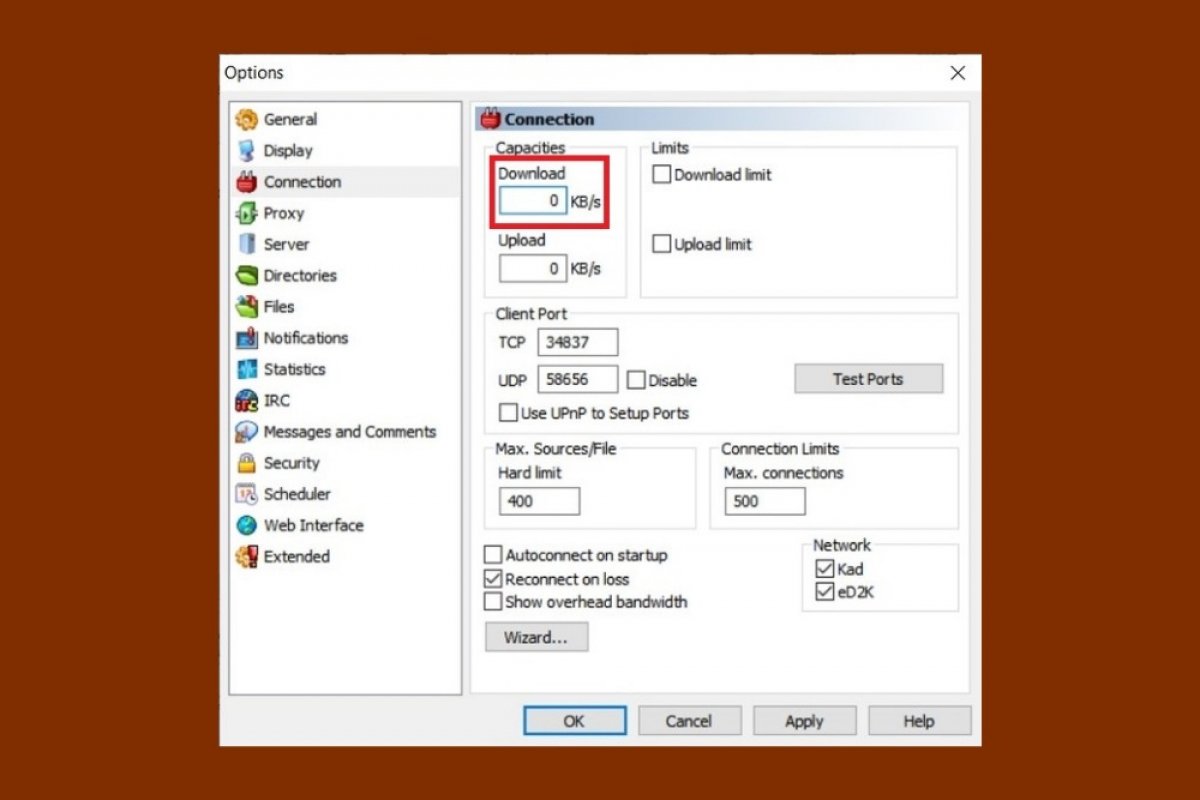eMule nécessite un certain nombre de réglages initiaux pour vous aider à télécharger plus rapidement. Le premier concerne le pare-feu inclus dans Windows, plus connu sous le nom de « pare-feu Windows ». Il est important qu'eMule fasse partie des exceptions accordées à cette fonction de sécurité. Pour cela, appuyez sur la touche Windows et saisissez Pare-feu. Choisissez ensuite l'option Pare-feu et protection du réseau.
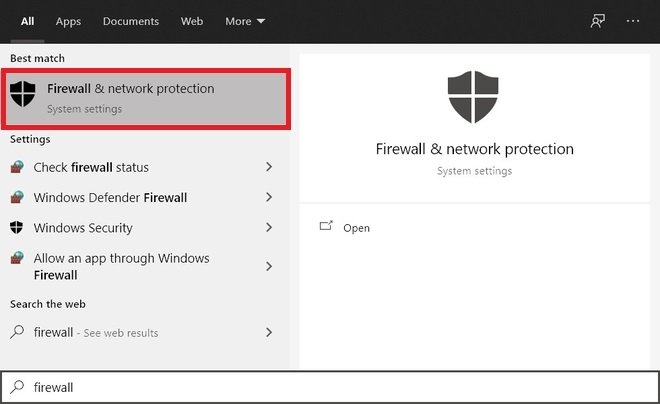 Ouvrir le pare-feu de Windows
Ouvrir le pare-feu de Windows
À présent cliquez sur Autoriser une application à franchir le pare-feu.
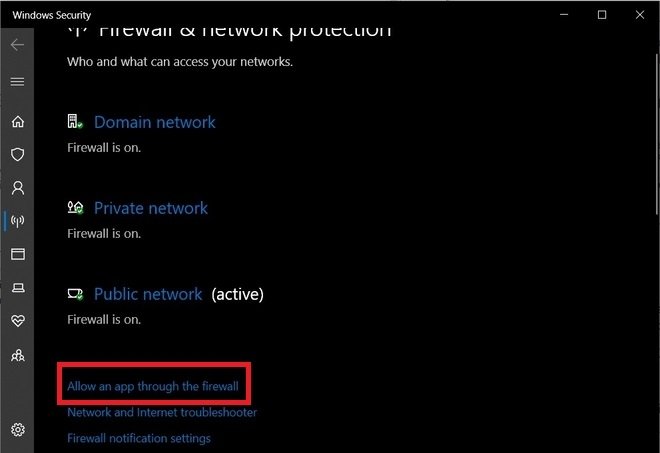 Ajouter des exceptions au pare-feu de Windows
Ajouter des exceptions au pare-feu de Windows
Dans la liste suivante, recherchez eMule et cochez la case située à sa gauche. Assurez-vous que les cases situées à droite sont toutes les deux cochées. Si vous ne pouvez pas les cocher, assurez-vous d'avoir d'abord cliqué sur le bouton Modifier les paramètres.
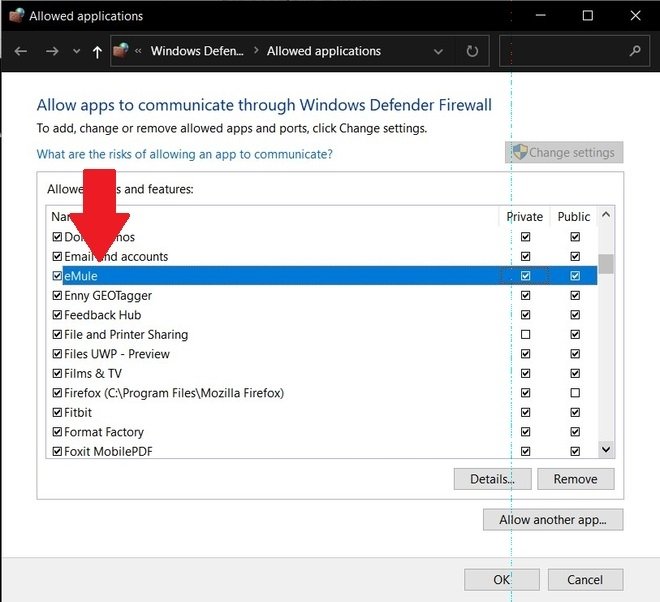 Cocher eMule en tant que programme autorisé
Cocher eMule en tant que programme autorisé
Cliquez sur Ok pour confirmer les modifications.
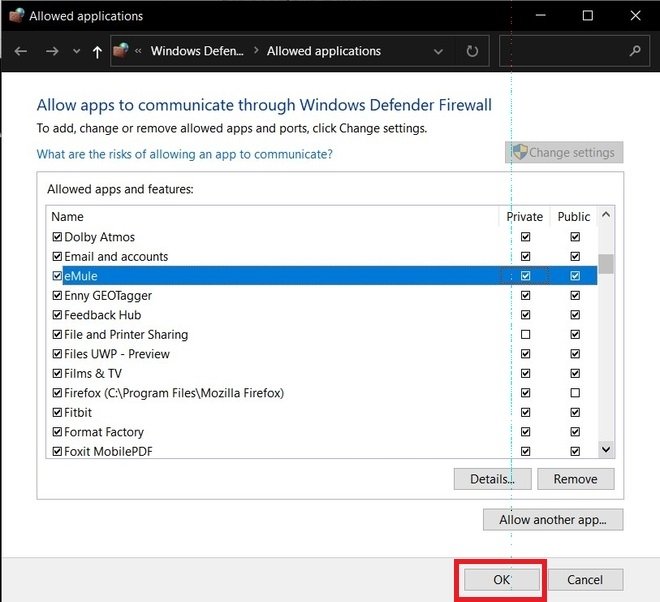 Enregistrer les modifications
Enregistrer les modifications
Il est à présent temps d’ouvrir eMule. Dans l'application, il vous est possible d’effectuer quelques réglages pour améliorer la vitesse de téléchargement. Pour cela, cliquez sur Options.
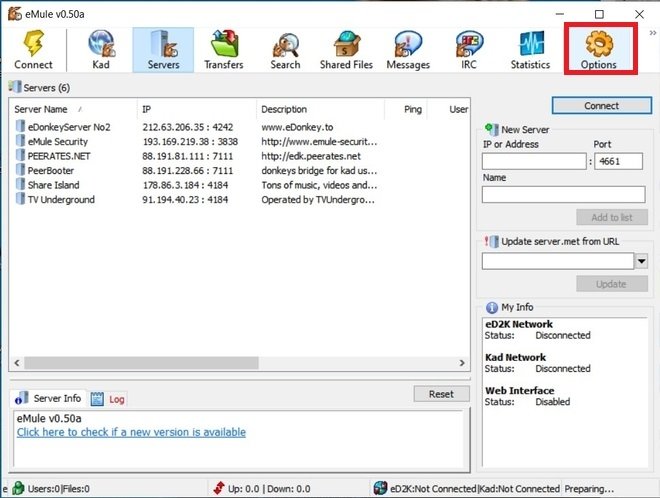 Ouvrir les Préférences
Ouvrir les Préférences
Dans la rubrique Paramètres généraux cliquez sur l’option Lancer avec Windows. Cela permet à eMule de commencer à télécharger dès que vous vous connectez à votre PC.
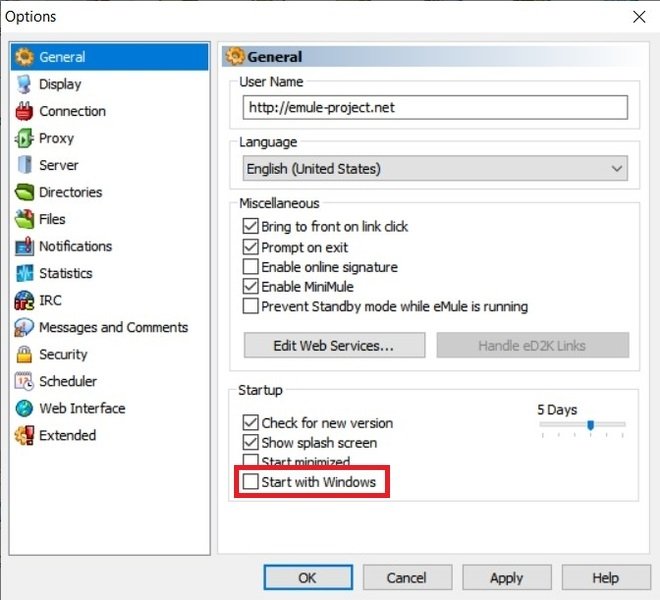 Lancer automatiquement eMule
Lancer automatiquement eMule
Ouvrez à présent la rubrique Connexion et dans le champ numérique qui se trouve sous Télécharger saisissez 0. Cela supprimera la limite de vitesse de téléchargement. Bien évidemment, si votre vitesse de connexion est très lente, il est conseillé de la paramétrer. N'oubliez pas non plus d'activer la Connexion automatique au démarrage pour lancer automatiquement les téléchargements lorsque vous ouvrez l'application.
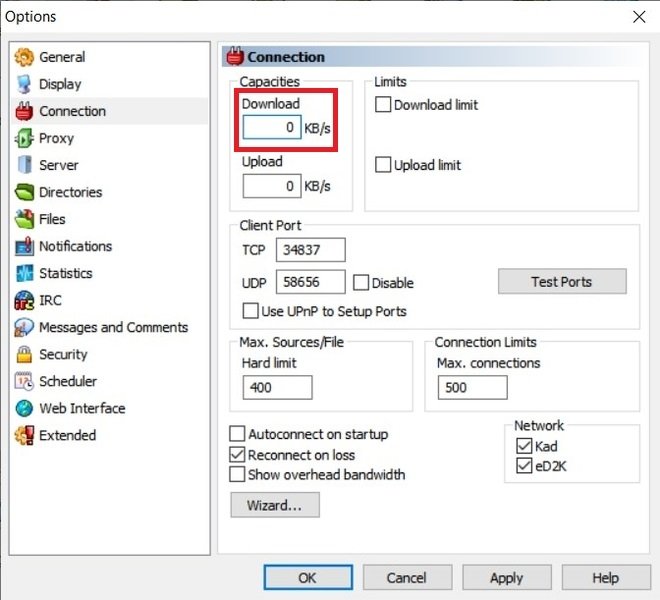 Retirer la limite de téléchargement
Retirer la limite de téléchargement
Enfin, vous pouvez ajuster certaines préférences secondaires qui contribuent sans aucun doute à améliorer la connexion. Vous en trouverez un bon exemple dans la rubrique Serveur. Cochez les trois premières cases afin que la liste des serveurs utilisés soit toujours à jour.
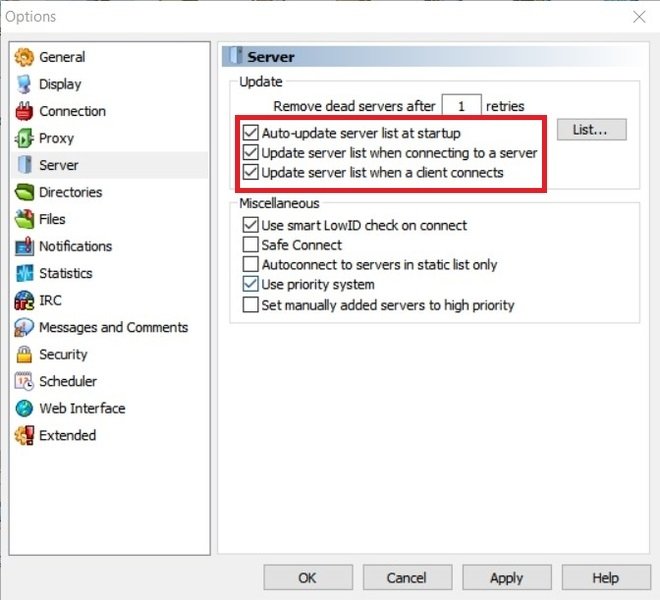 Liste actualisée des serveurs
Liste actualisée des serveurs
Bien que ces paramètres aident à augmenter la vitesse de téléchargement, d'autres facteurs externes peuvent également y contribuer. Par exemple, il est recommandé de vous trouver à proximité de votre routeur ou de vous y connecter via un câble Ethernet. De plus, disposer d'un disque dur rapide, de préférence un SSD, et d'un processeur relativement récent sont des facteurs importants pour obtenir des taux de téléchargement élevés. Pour conclure, n'oubliez pas d'ouvrir les ports manuellement afin qu'eMule puisse fonctionner sans restriction.